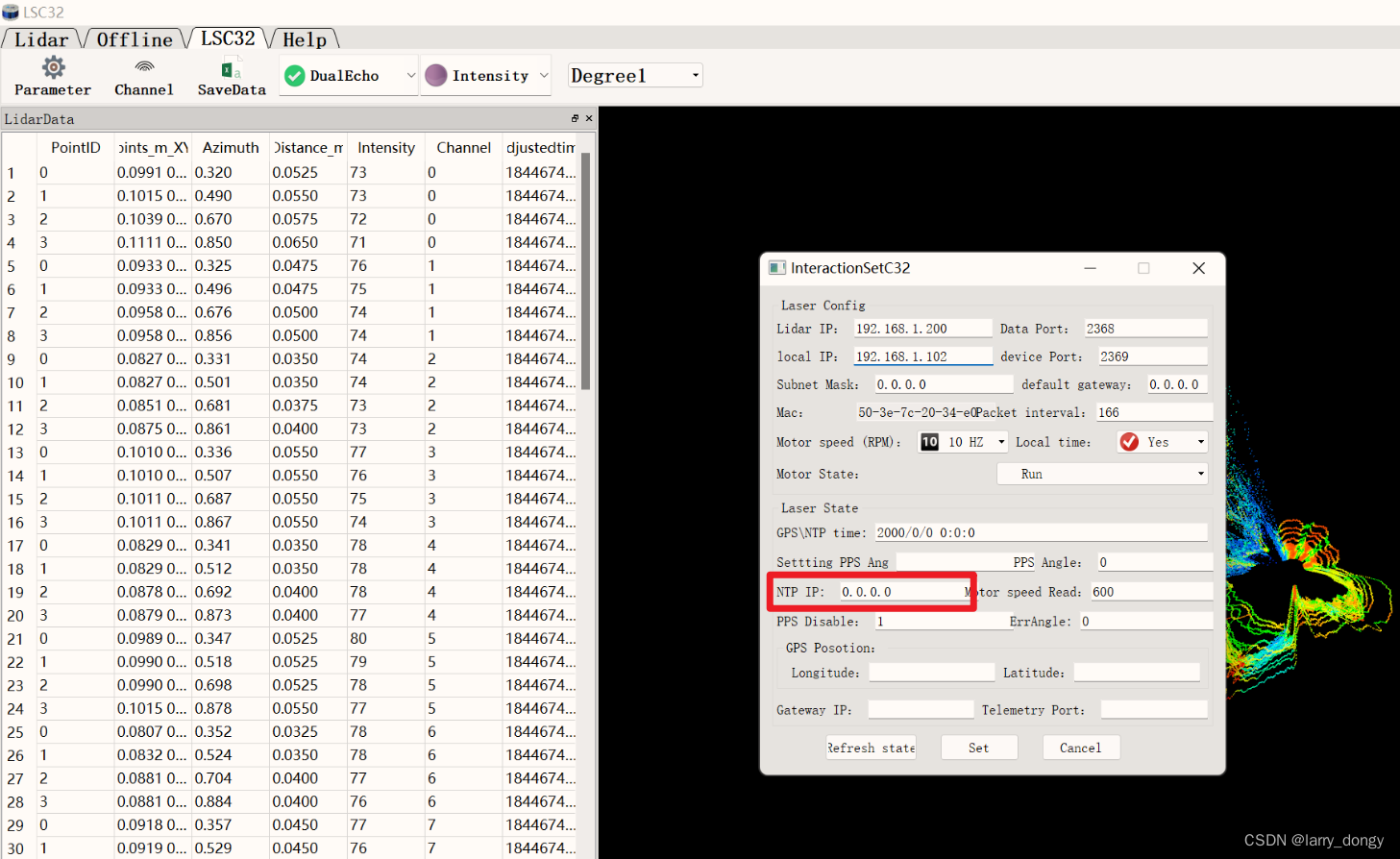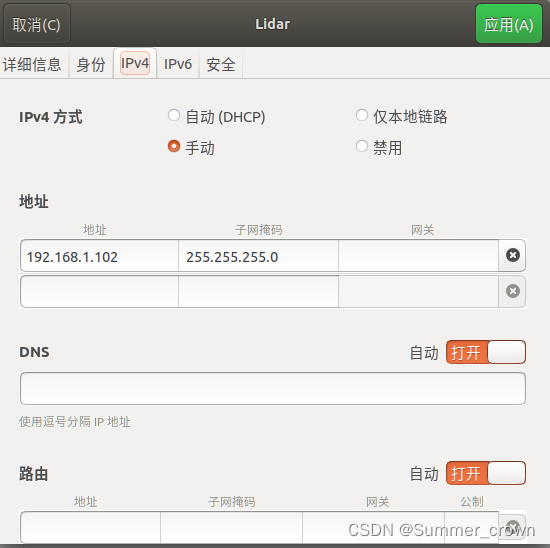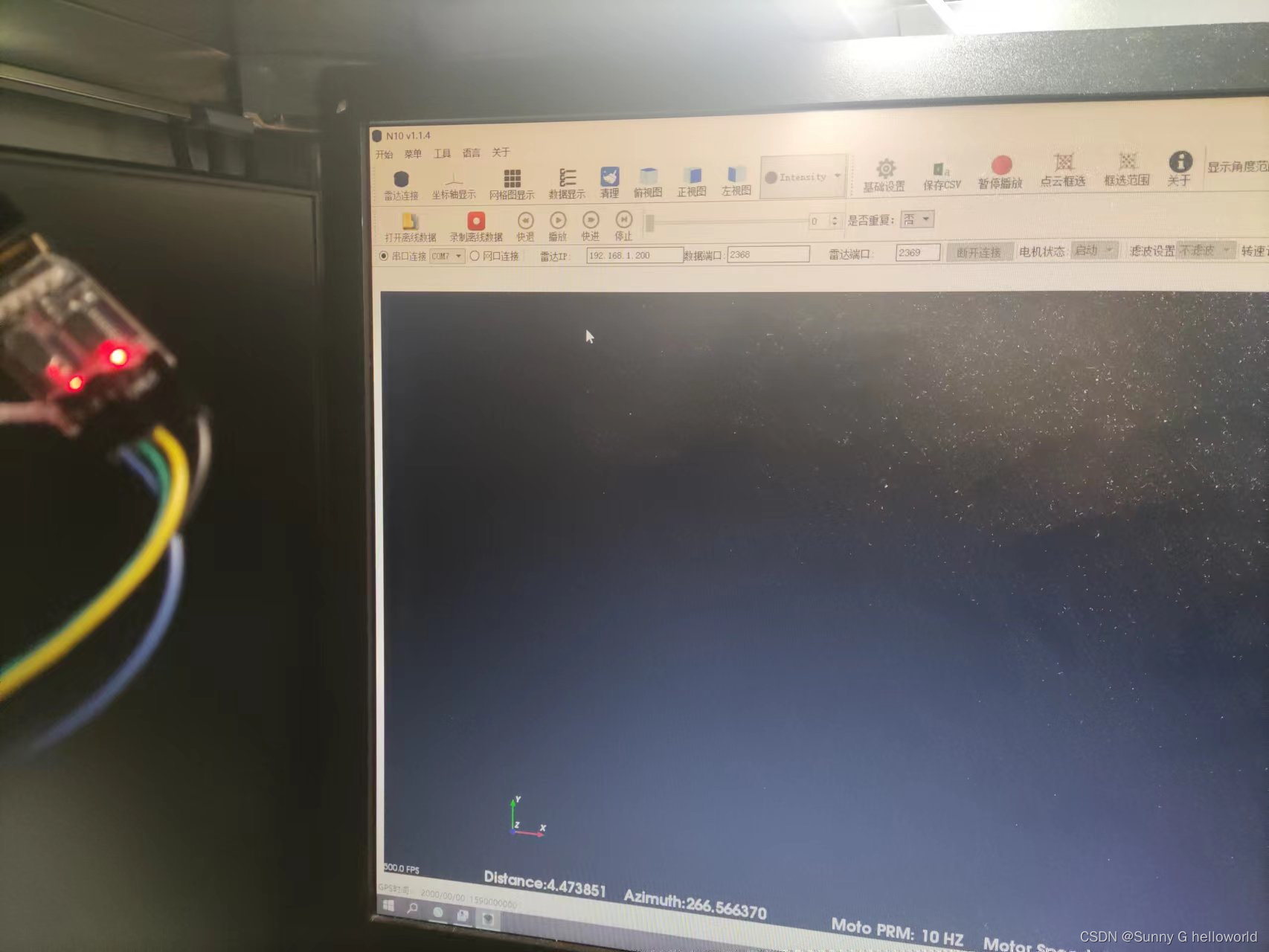项目场景:
Autoware1.14 运行官网demo 适配镭神16线激光雷达
运行官网Demo
1.创建.autoware文件夹,下载官网数据包,并解压
mkdir .autoware
cd .autoware
wget https://autoware-ai.s3.us-east-2.amazonaws.com/sample_moriyama_data.tar.gz
wget https://autoware-ai.s3.us-east-2.amazonaws.com/sample_moriyama_150324.tar.gz
tar zxfv sample_moriyama_150324.tar.gz
tar zxfv sample_moriyama_data.tar.gz
2.运行autoware
source install/setup.bash
roslaunch runtime_manager runtime_manager.launch
3.运行官网demo
加载.bag文件,设置start time为140,点击play,然后迅速点击pause

点击rviz选项打开rviz,选择RViz配置文件,在菜单中选择“File–>Open Config”,“autoware.ai/src/autoware/documentation/autoware_quickstart_examples/launch/config/”下的“default.rviz”文件。

setup下选择velodyne,TF,vehicle Model.

map下选择pointclouds,选择刚刚下载的data文件下的点云文件,全选。选择对应data文件下的Vector map 以及TF

sensing以及computing下的设置


最后点击pause 在rviz界面下刷新以下Points Map 运行成功

适配镭神激光雷达
配置网络

修改镭神激光雷达launch文件,Autoware默认使用velodyne激光雷达,参考系使用velodyne;点云话题为points_raw。需要将/lslidar/src/lslidar_C16/lslidar_c16_decoder/launch/lslidar_c16.launch文件中的frame id由laser_link修改为velodyne,将原话题lslidar_point_cloud转化为points_raw,即添加一行
<remap from="lslidar_point_cloud" to="/points_raw" />
如下图所示

点击topic 查看是否有数据输出

打开RVIZ后将fixed frame改为velodyne,添加话题points_raw下的pointcloud2可查看点云。